Отсутствует ли предварительный просмотр искомых запросов в вашем окне поиска. Некоторые пользователи Windows жаловались на подобные проблемы на своих устройствах, когда они не могли получить какие-либо результаты, связанные с Интернетом, без открытия Edge. Эта проблема возникает, если предварительный просмотр в Интернете отключен на соответствующем компьютере.
Есть несколько способов исправить эту проблему и включить предварительный просмотр в Интернете в окне поиска Windows. Следуйте любому из них по вашему выбору
Как включить или отключить предварительный просмотр в Интернете в окне поиска Windows
Метод 1 - изменить реестр вручную
Вы можете изменить этот конкретный раздел реестра, чтобы включить предварительный просмотр в Интернете.
Шаги к Давать возможность предварительный просмотр в Интернете
1. Сначала коснитесь Клавиша Windows и р ключ одновременно.
2. Когда появится терминал «Выполнить», введите «regedit”И ударил Входить.

ВАЖНЫЙ–
Простое неправильное изменение реестра может повредить вашу машину, даже безвозвратно! Итак, вы должны выполнить следующие действия, чтобы создать резервную копию.
а. После того, как вы откроете редактор реестра, вам нужно будет нажать на значок «Файл", А затем нажмите"Экспорт“.
б. Сохраните резервную копию в надежном месте.

В любом случае, если возникнут какие-либо проблемы с редактором реестра, вы можете легко восстановить их.
3. Как только появится терминал редактора реестра, перейдите в это место -
HKEY_CURRENT_USER \ ПРОГРАММНОЕ ОБЕСПЕЧЕНИЕ \ Политики \ Microsoft \ Windows \ Проводник
4. Теперь с правой стороны проверьте, есть ли ключ с именем «DisableSearchBoxSuggestions“.
5. Потом, Двойной клик на ключе переделать.

6. Теперь просто напишите «0"В поле" Данные значения: ".
7. Затем нажмите «ОК», Чтобы включить предварительный просмотр в Интернете.
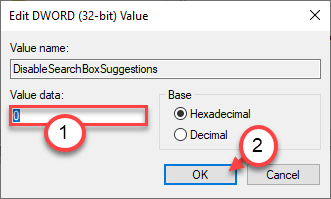
После внесения изменений в реестр закройте редактор реестра. Запустить снова ваш компьютер дальше. Это включит предварительный просмотр в Интернете для поиска Windows.
Проверьте сами!
Шаги к Запрещать предварительный просмотр в Интернете
Если вы хотите отключить эту функцию в будущем, просто сделайте это -
1. Откройте редактор реестра.
2. После этого перейдите в то же место, которое мы упоминали ранее. Это -
Компьютер \ HKEY_CURRENT_USER \ SOFTWARE \ Policies \ Microsoft \ Windows \ Explorer
3. Затем дважды щелкните значок «DisableSearchBoxSuggestions" ключ.

4. Наконец, установите значение «1“.
5. Нажмите на "ОК», Чтобы сохранить это изменение.
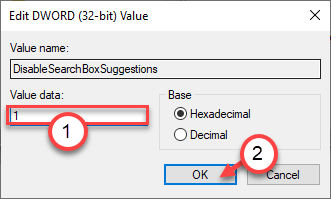
Это отключит предварительный просмотр в Интернете в окне поиска на вашем компьютере. Просто перезагружать свой компьютер один раз.
Метод 2 - сбросить Кортану
Закройте и сбросьте приложение Cortana.
1. Щелкните панель поиска и введите «Кортана“.
2. Затем щелкните правой кнопкой мыши значок «Кортана»И нажмите«Настройки приложения», Чтобы получить к нему доступ.
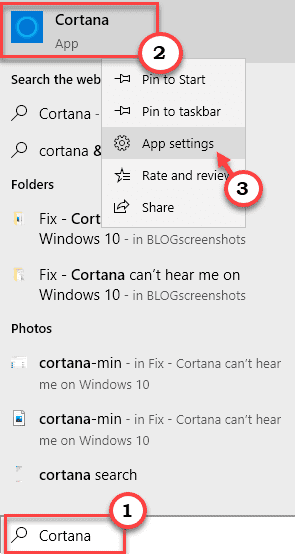
3. Когда откроются настройки приложения, нажмите «Прекратить», Чтобы завершить процесс.
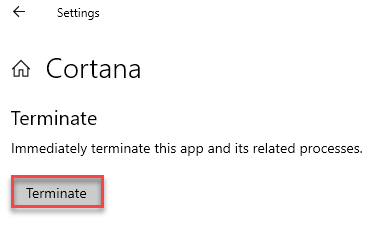
4. Затем нажмите «Ремонт», Чтобы восстановить приложение Cortana.
5. После этого нажмите «Сброс настроек», Чтобы сбросить приложение Кортаны.
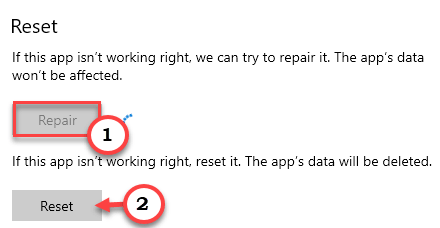
Попробуйте поискать что-нибудь из окна поиска.
Метод 3 - перезапустить процесс Кортаны
Вы можете перезапустить процесс Кортаны из диспетчера задач.
1. Щелкните правой кнопкой мыши Клавиша Windows + X ключи вместе.
2. Затем нажмите «Диспетчер задач», Чтобы получить к нему доступ.

3. Перейдите к «Процессы”Таб.
4. Затем щелкните правой кнопкой мыши значок «Кортана»И нажмите«Завершить задачу“.
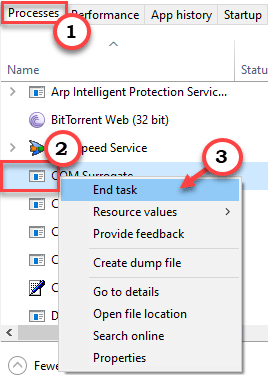
Закройте диспетчер задач.
Перезагрузить твой компьютер.
Кортана запустится автоматически. Теперь поищите что-нибудь и проверьте, сработало ли это для вас.
Метод 4 - переустановите Кортану
Переустановите приложение Cortana с помощью терминала PowerShell.
1. Прежде всего, щелкните правой кнопкой мыши значок Windows.
2. Затем нажмите «Windows PowerShell (администратор)“.

3. Как только появится терминал PowerShell, копировать вставить эту команду и нажмите Входить.
Get-AppXPackage-имя Microsoft. Windows. Кортана | Для каждого {Add-AppxPackage -DisableDevelopmentMode -Register "$ ($ _. InstallLocation) \ AppXManifest.xml"}

После выполнения команды перезагружать твой компьютер.
Убедитесь, что вы видите предварительный просмотр в Интернете для поисковых запросов.
Метод 5 - Загрузите и запустите сценарии реестра
Если вы не хотите вносить изменения в реестр самостоятельно, загрузите и запустите эти два сценария в соответствии с вашими требованиями для достижения тех же результатов.
Шаги к Давать возможность предварительный просмотр в Интернете
1. Загрузите это “Turn_On_Search_web_results.reg”Файл на вашем компьютере.
2. Затем разархивируйте конкретный заархивированный файл.
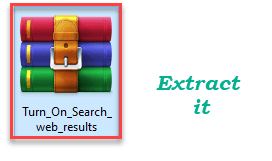
3. После этого щелкните правой кнопкой мыши значок «Turn_On_Search_web_results»Файл реестра.
4. Затем нажмите «Объединить», Чтобы объединить его с реестром.
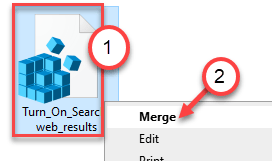
5. На вашем экране появится подсказка. Нажмите на "да“.

После завершения процесса перезапустите систему один раз.
Это оно!
ШАГИ к запрещать предварительный просмотр в Интернете
Выполните следующие действия, чтобы отключить предварительный просмотр окна поиска в Интернете.
1. Прежде всего, загрузите "Turn_Off_Search_web_results.reg”Файл на вашем компьютере.
2. После этого разархивируйте конкретный заархивированный файл.
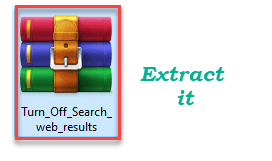
3. Перейдите в папку с разархивированным файлом.
4. Затем щелкните правой кнопкой мыши значок «Turn_Off_Search_web_results»Файл реестра и нажмите«Объединить», Чтобы объединить его с реестром.
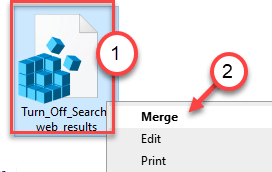
5. Вы увидите, что на экране появилось предупреждающее сообщение. Подтвердите это, нажав «да“.

Как только процесс будет завершен, запустить снова система один раз.
Это оно! Таким образом можно включить или отключить окно поиска на вашем компьютере.
